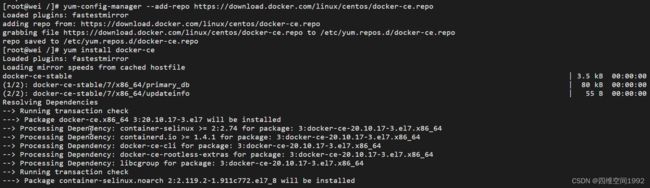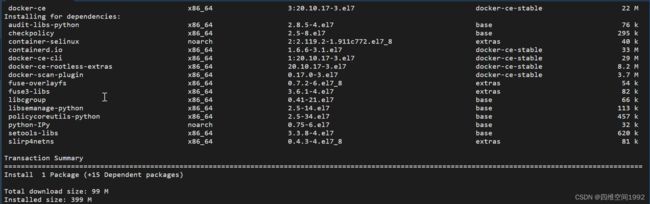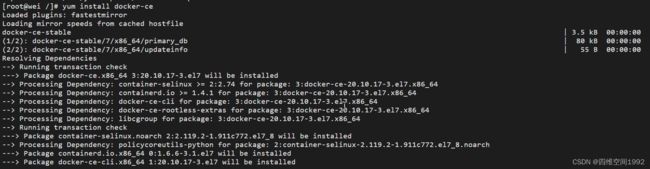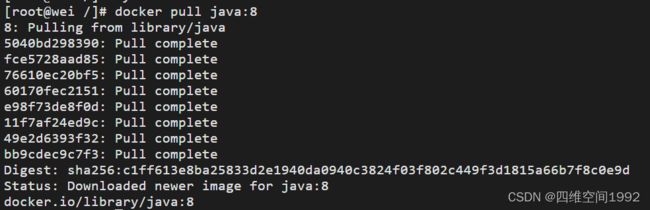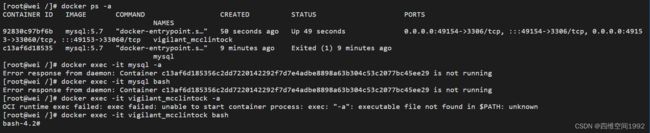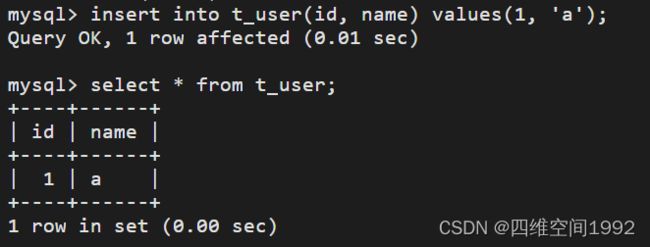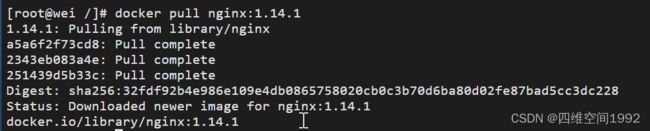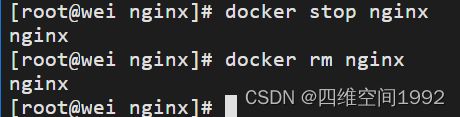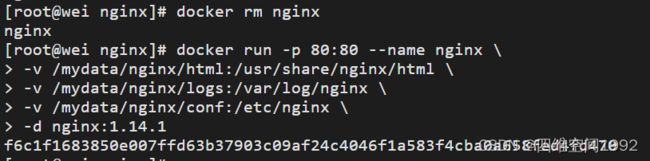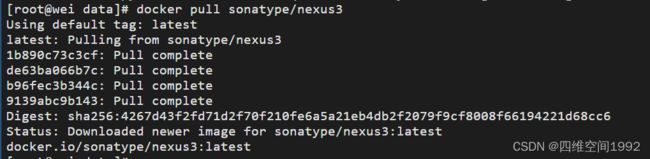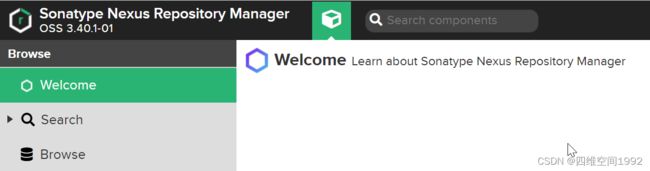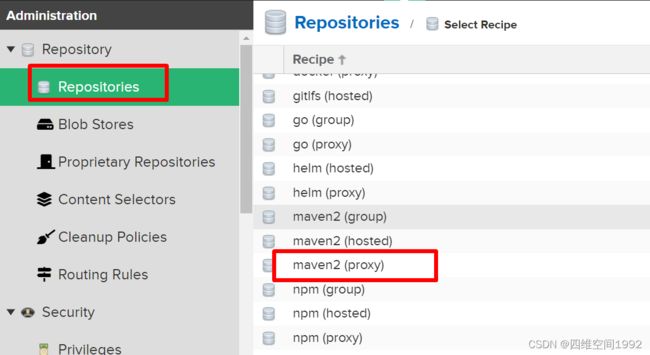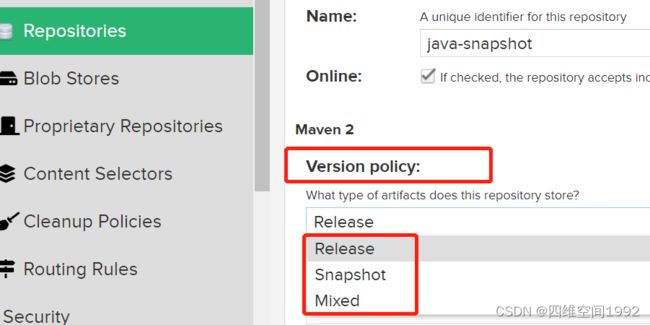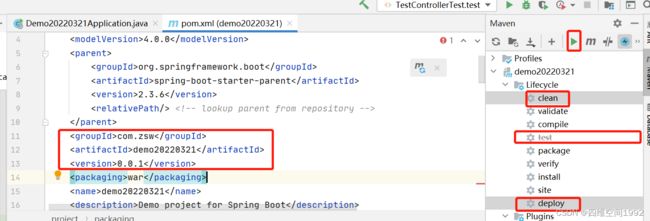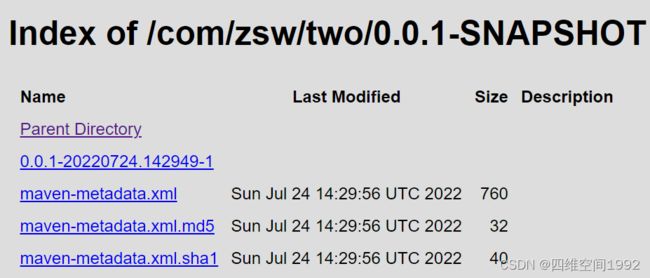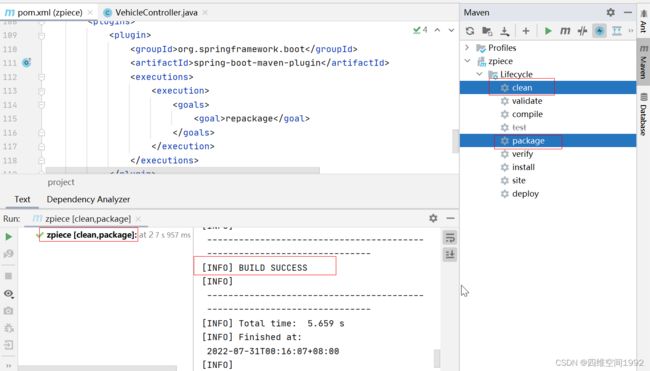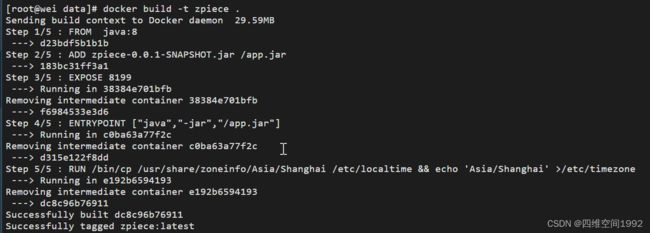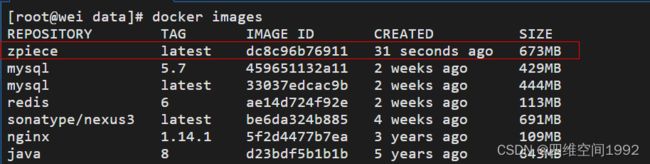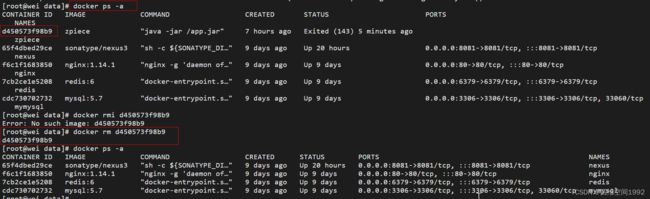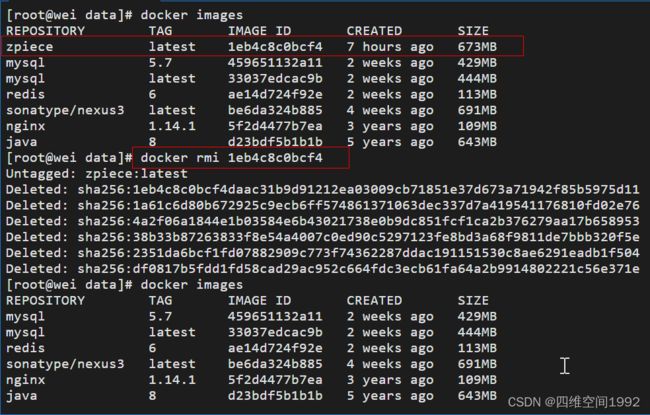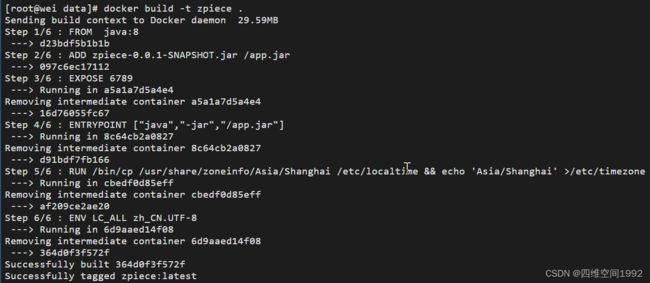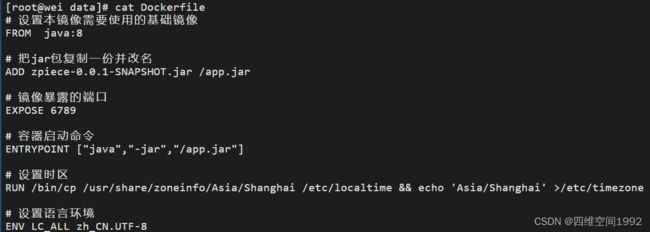linux搭建java部署环境-docker
目录
一. Docker环境
二. JAVA环境安装
三. MySQL安装
四. Redis安装
五. Nginx安装
六.检查安装结果
七. 创建maven仓库
八. 项目打jar并发布
九. nginx反向代理
一. Docker环境
1. 查看linux内核版本: uname -a
![]()
2. 查看centos版本: cat /etc/redhat-release
3. 安装yum-utils:
4. 为yum源添加docker仓库位置:
yum-config-manager --add-repo https://download.docker.com/linux/centos/docker-ce.repo
执行命令后:
yum install docker-ce
6. 启动docker
systemctl start docker
二. JAVA环境安装
1. 安装jdk8
docker pull java:8
三. MySQL安装
1. 下载MySQL5.7的docker镜像
docker pull mysql:5.7
2. 启动MySQL服务
docker run -p 3306:3306 --name mysql \
-v /mydata/mysql/log:/var/log/mysql \
-v /mydata/mysql/data:/var/lib/mysql \
-v /mydata/mysql/conf:/etc/mysql \
-e MYSQL_ROOT_PASSWORD=root \
-d mysql:5.7
3. 进入运行MySQL的docker容器
docker exec -it mysql /bin/bash
查询docker已经有的镜像: docker ps -a
启动已有的镜像:docker run -itd -P mysql:5.7 bash
4. 使用MySQL命令打开客户端
mysql -uroot -proot --default-character-set=utf8mb4
5. 创建测试数据库:
create database wei_test character set utf8mb4 COLLATE = utf8mb4_unicode_ci;
执行命令后:![]()
使用数据库, 创表, 查询, 插入数据, 查询:
四. Redis安装
1. 下载Redis6.0的docker镜像
docker pull redis:6
2. 启动Redis服务
docker run -p 6379:6379 --name redis \
-v /mydata/redis/data:/data \
-d redis:6 redis-server --appendonly yes
3. 查询正在运行的镜像:
# 查询docker正在运行的镜像
docker ps
# 查询所有镜像:
docker ps -a五. Nginx安装
1. 下载Nginx1.14.1的docker镜像
docker pull nginx:1.14.1
执行命令后:
2. 运行nginx容器
docker run -p 80:80 --name nginx \
-v /mydata/nginx/html:/usr/share/nginx/html \
-v /mydata/nginx/logs:/var/log/nginx \
-d nginx:1.14.1
3. 将容器内的配置文件拷贝到指定目录
docker container cp nginx:/etc/nginx /mydata/nginx/
4. 修改文件名称
cd /mydata/nginx/
mv nginx conf
5. 终止并删除容器
docker stop nginx
docker rm nginx
6. 启动Nginx服务
docker run -p 80:80 --name nginx \
-v /mydata/nginx/html:/usr/share/nginx/html \
-v /mydata/nginx/logs:/var/log/nginx \
-v /mydata/nginx/conf:/etc/nginx \
-d nginx:1.14.1六.检查安装结果
七. 创建maven仓库
1. 拉取nexus镜像
docker pull sonatype/nexus32. 创建挂载目录
mkdir /usr/local/work/maven3. 赋予权限
chmod 777 /usr/local/work/maven4. 运行nexus容器
docker run -d -p 8081:8081 --name nexus -v /usr/local/work/maven:/var/nexus-data -e INSTALL4J_ADD_VM_PARAMS="-Xms256M -Xmx2048M -XX:MaxDirectMemorySize=2048M" sonatype/nexus35. 查询nexus日志
docker logs -f nexus6. 访问nexus首页
ip:80817. 登录
用户名admin, 密码在docker容器中,我们得到容器中找 (nexus-data文件夹下一个叫xxx.admin-password的文件),
# 找到nexus正在运行的容器ID
docker ps# 进入容器
docker exec -it 65f4dbed29ce /bin/bash获取到了密码, 登录后修改密码, 为了安全, 最好禁用匿名访问;(设置仓库allow depoly)
8. 新建repository
设置阿里云maven仓库地址:
http://maven.aliyun.com/nexus/content/groups/public/将新增的proxy仓库加入public中, 如果自己新增release和snapshot仓库, 注意verison policy,如果创建的snapshot的version policy选择的默认的release,那么depoly你的snapshot时就会失败;
设置自己的setting.xml ---- (这个配置是个坑, 很多百度到的配置无法起作用, 注意: 如果nexus安装完成后,可以登录进去,但是idea无法使用这个maven仓库, 就是setting文件配置有问题了)
D:\repository_wei
nexus-releases
admin
**********
nexus-snapshots
admin
**********
central
central
*
http://**********:8081/repository/java-public/
my-nexus
nexus-releases::default::http://**********:8081/repository/java-release/
nexus-releases::default::http://**********:8081/repository/java-release/
nexus-snapshots::default::http://**********:8081/repository/java-snapshot/
central
http://central
true
true
thirdparty
http://thirdparty
true
true
thirdparty-snapshots
http://thirdparty-snapshots
true
true
spring
http://spring
true
true
jboss
http://jboss
true
true
central
http://central
true
true
thirdparty
http://thirdparty
true
true
thirdparty-snapshots
http://thirdparty-snapshots
true
true
spring
http://spring
true
true
jboss
http://jboss
true
true
my-nexus
最终本地设置的repository下载了新的jar;
八. 项目打jar并发布
1. 使用springboot打包插件, 最新pom依赖:
4.0.0
org.springframework.boot
spring-boot-starter-parent
2.3.4.RELEASE
com.wei
zpiece
0.0.1-SNAPSHOT
zpiece
zpiece burning
1.8
8
8
UTF-8
UTF-8
UTF-8
org.springframework.boot
spring-boot-starter-web
org.springframework.boot
spring-boot-starter-test
test
junit
junit
4.12
mysql
mysql-connector-java
runtime
com.alibaba
druid
1.1.10
org.mybatis.spring.boot
mybatis-spring-boot-starter
2.0.1
org.springframework.boot
spring-boot-starter-tomcat
provided
com.alibaba
fastjson
1.2.15
org.apache.commons
commons-lang3
3.5
org.projectlombok
lombok
true
org.xmlunit
xmlunit-core
org.springframework
spring-aop
org.aspectj
aspectjweaver
1.8.13
org.springframework.boot
spring-boot-maven-plugin
repackage
alimaven
https://maven.aliyun.com/repository/public
alimaven
https://maven.aliyun.com/repository/public
4. 在data下新建Dockerfile文件:
# 设置本镜像需要使用的基础镜像
FROM java:8
# 把jar包复制一份并改名
ADD zpiece-0.0.1-SNAPSHOT.jar /app.jar
# 镜像暴露的端口, 要注意映射端口, 最好和外界启动容器端口一致
EXPOSE 6789
# 容器启动命令
ENTRYPOINT ["java","-jar","/app.jar"]
# 设置时区
RUN /bin/cp /usr/share/zoneinfo/Asia/Shanghai /etc/localtime && echo 'Asia/Shanghai' >/etc/timezone5. 构建docker镜像:
docker build -t zpiece .6. 查看docker镜像:
docker images7. 启动
docker run -p 6789:6789 --name zpiece \
-v /mydata/zpiece/html:/usr/share/zpiece/html \
-v /mydata/zpiece/logs:/var/log/zpiece \
-d zpiece 另外, 也可以设置--restart=always 表示docker容器在停止或服务器开机后会自动重新启动
docker run -d --restart=always --name zpiece -p 8080:8080 zpiece
8. 查看运行中的镜像:
# 查询所有镜像,包括未运行的, docker ps就是仅查询运行中的镜像
docker ps -a 效果:![]()
9. 注意端口配置, docker容器启动的此端口和此服务设置的端口, 否则会连接不上;
注意端口安全组配置, 可用docker curl 343.343.443.343:6789 测试:![]()
10. 测试:
九. nginx反向代理
待完善
十. 删除重新生成jar应用
1. 停用docker应用container
docker stop zpiece![]()
2. 删除container:
docker rm ewrewr32343433. 删除镜像image:
docker rmi sdfds3434344. 重新生成image
docker build -t zpiece注意Dockerfile的内容:
# 设置本镜像需要使用的基础镜像
FROM java:8
# 把jar包复制一份并改名
ADD zpiece-0.0.1-SNAPSHOT.jar /app.jar
# 镜像暴露的端口
EXPOSE 6789
# 容器启动命令
ENTRYPOINT ["java","-jar","/app.jar"]
# 设置时区
RUN /bin/cp /usr/share/zoneinfo/Asia/Shanghai /etc/localtime && echo 'Asia/Shanghai' >/etc/timezone
# 设置语言环境
ENV LC_ALL zh_CN.UTF-85. 启动目标镜像
docker run -p 6789:6789 --name zpiece \
-v /mydata/zpiece/html:/usr/share/zpiece/html \
-v /mydata/zpiece/logs:/var/log/zpiece \
-d zpiece